Epic Games Store'da Kodlar Nasıl Kullanılır
Bilinmesi gereken
- Çevrimiçi: Epic Games hesabınıza giriş yapın, hesap kullanıcı adınızı bulun ve tıklayın.
- Seçme kodu kullan, kodu girin ve ardından Tazmin etmek oyunu hesabınıza eklemek için
- Epic Games Başlatıcı: Başlatıcı'da oturum açın > hesap kullanıcı adınıza tıklayın > Kodu Kullan > kodu girin > Tazmin etmek.
Bu makale, bir web tarayıcısı kullanarak veya Epic Games Launcher'ı bilgisayarınıza indirip kurarak yapabileceğiniz bir Epic Games Store kodunun nasıl kullanılacağını detaylandıracaktır.
Epic Games Store'da Kodlar Nasıl Kullanılır
Epic Games Store, Fortnite gibi popüler oyunları oynamanın tek yoludur, ancak aynı zamanda kullanıcıların satın alıp indirebileceği birçok başka oyun da vardır.
Epic Games Store kodlarını iki farklı şekilde kullanabilirsiniz. İlk yol, bir tarayıcıda Epic Games Store web sitesinden. Kodları, bilgisayarınıza indirmeniz gereken Epic Games Launcher'dan da etkinleştirebilirsiniz.
Epic Games Store Web Sitesinde Kodlar Nasıl Kullanılır?
Epic Games Store kodlarını kullanmanın en hızlı yolu Epic Games Store web sitesine gidip hesabınıza giriş yapmaktır.
-
Tercih ettiğiniz tarayıcıyı açın ve EpicGames.com.

-
Seçme Kayıt olmak sayfanın sağ üst köşesinden.

-
Epic Games Store'da nasıl oturum açmak istediğinizi seçin.
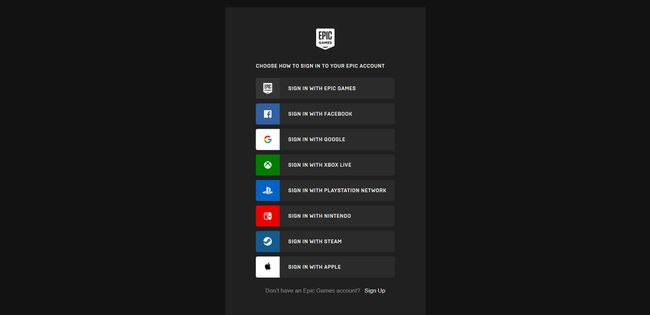
-
Kullanıcı adınızı veya e-posta adresinizi ve şifrenizi girin ve ardından Şimdi giriş yap.

-
Giriş yaptıktan sonra, sayfanın sağ üst köşesinde hesap kullanıcı adınızı seçin.

-
Seçme Kodu Kullan listeden.
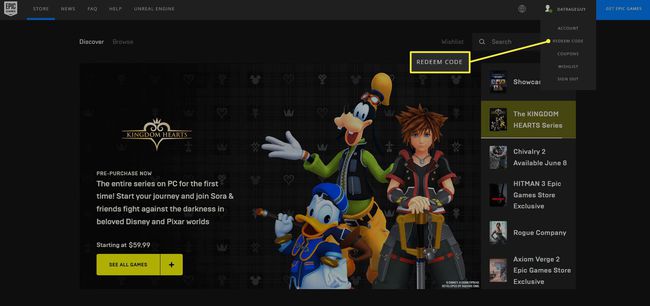
-
Kodu girin ve seçin Tazmin etmek.

Epic Games Launcher'da Kodlar Nasıl Kullanılır?
Epic Games Store kodlarını Epic Games Launcher'dan da kullanabilirsiniz. Bu yöntemi kullanmadan önce başlatıcıyı bilgisayarınıza yüklemeniz gerekir. Epic Games Launcher'ı Windows 10 PC'nize indirip yüklemek için aşağıdaki talimatları izleyin.
Epic Games Launcher'ı yüklediyseniz bir sonraki bölüme geçin.
-
Şu yöne rotayı ayarla EpicGames.com.

-
Seçme Epic Games'i Alın.

-
Seçmek Dosyayı kaydet indirme açılır penceresinde.
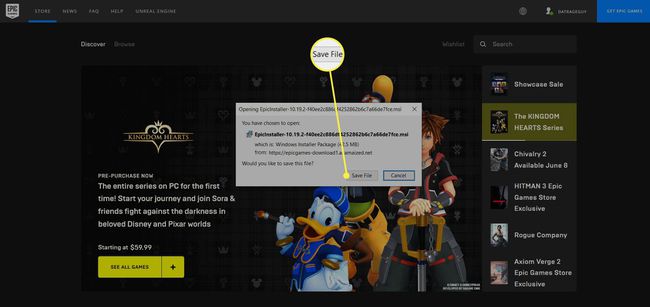
-
Dosya Gezgini'nde indirilenler klasörünüze (veya normalde dosyaları indirdiğiniz her yere) gidin ve adlı dosyayı arayın. EpicInstaller. Geçerli sürüm numarasını belirtmek için arkasında bazı sayılar da olabilir.

-
Dosyaya sağ tıklayın ve seçin Düzenlemek. Kurulumu tamamlamak için istemleri izleyin.
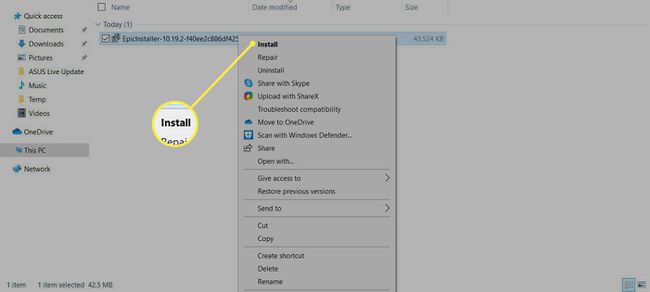
Epic Games Launcher'ı yüklediğinize göre, Epic Games Store kodlarını doğrudan uygulamadan kullanabilirsiniz.
-
Epic Games Launcher'ı masaüstü simgesinden açın veya Windows 10 arama çubuğunuzda arayın.

-
Kullanıcı adınızı veya e-posta adresinizi ve şifrenizi girerek Epic Games Launcher'da oturum açın.

-
Uygulamanın sol alt köşesinde hesap kullanıcı adınızı bulun.

-
Hesap kullanıcı adınızı tıklayın ve seçin Kodu Kullan listeden.
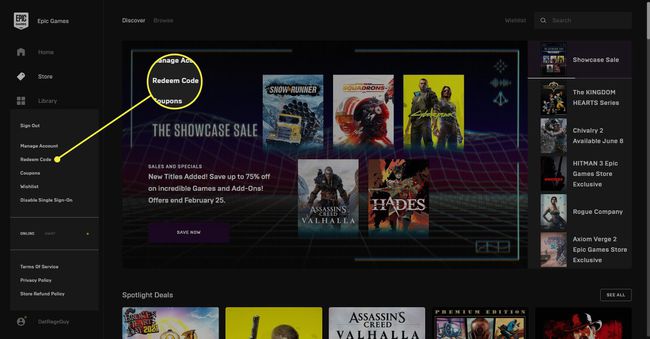
-
Kodu girin ve seçin Tazmin etmek etkinleştirmek için.

Epic Games Store'da bir kod kullandıktan sonra, Epic Games aracılığıyla satın aldığınız yeni oyunları veya eski oyunları indirmek için Kitaplığınıza gidebilirsiniz.
